 返回
返回Excel表格技巧 制作曲线拟合图表
智慧女孩不会秃头
2022-10-04

在利用Excel表格进行日常办公时,经常需要根据数据制作图表,柱状图与扇形图等图表,在表格中已经应用的太多了,那么如何在Excel表格当中制作出曲线拟合图表呢,今天就来教大家这个小技巧,使图表变得更加独特美观。
首先,选中需要制作图表的数据,如下图所示:
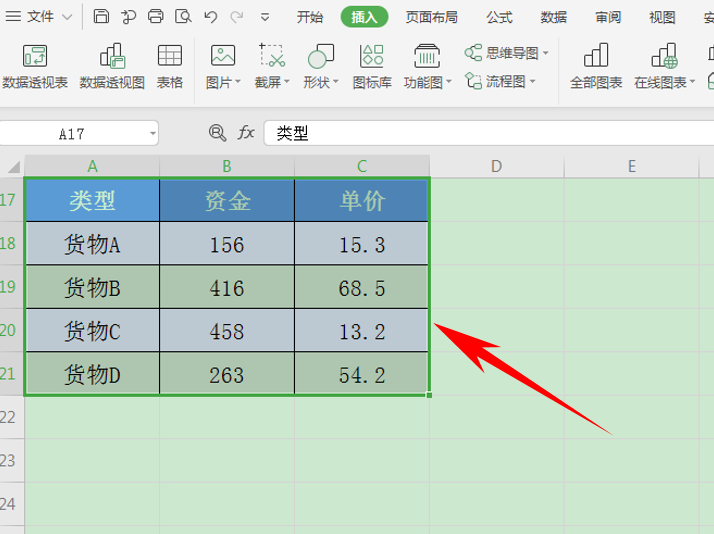
单击工具栏【插入】,选择X Y(散点图),然后选择带平滑线的散点图,如下图所示:
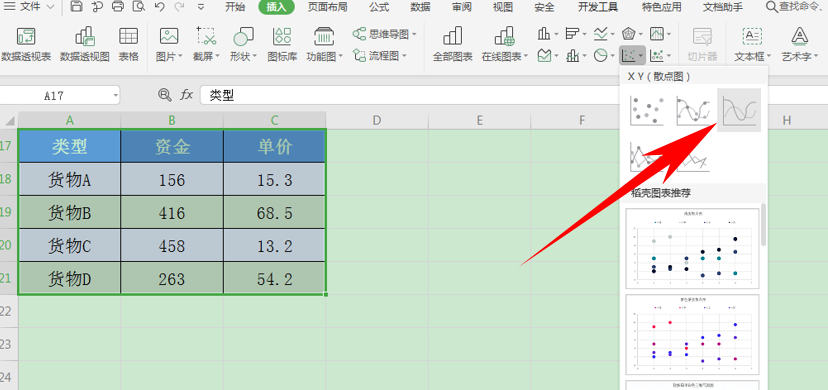
单击即可插入曲线拟合图表,如下图所示,曲线比折线图要平滑很多:
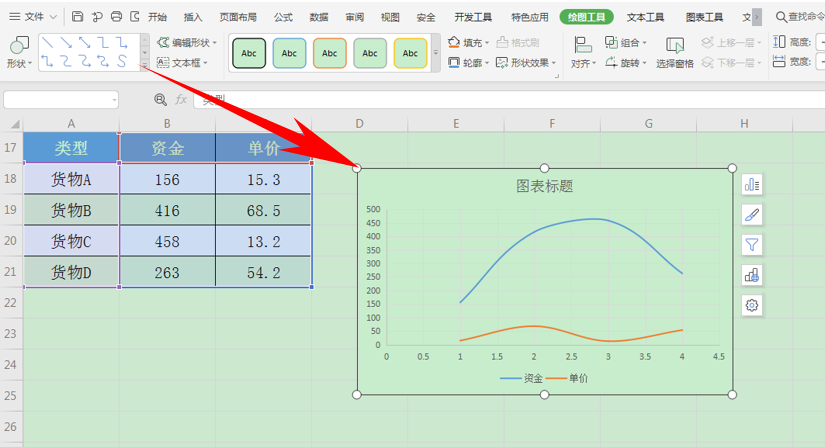
还可以设置图表曲线图的图表标题,如下图所示:
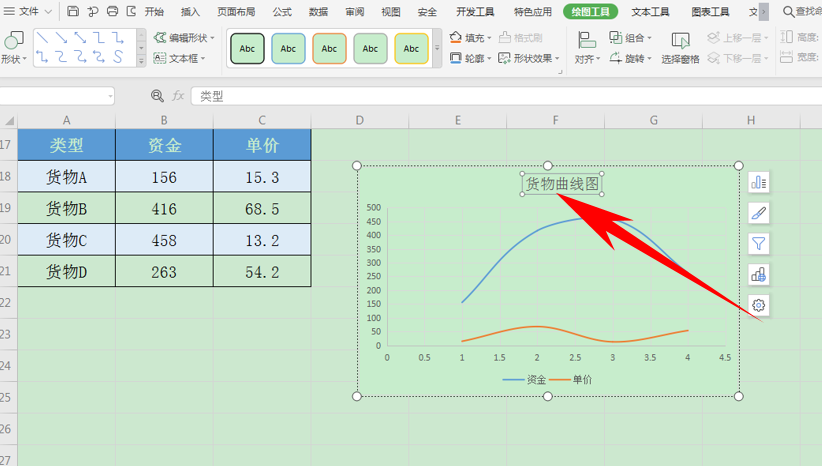
那么,在Excel表格当中,插入曲线拟合图表的方法,是不是非常简单呢,你学会了吗?

 0
0 0
0智慧女孩不会秃头
猫狗大战







 下载文档
下载文档

 微信支付
微信支付
 支付宝支付
支付宝支付